Postoji nekoliko mogućih razloga za uvoz stavki programa Outlook iz podatkovne datoteke programa Outlook (.pst).
-
Stavke programa Outlook želite premjestiti s jednog računa e-pošte na drugi
-
Stavke programa Outlook želite premjestiti s jednog PC-ja na drugi
-
Stavke programa Outlook želite premjestiti s PC-ja na Mac ili s Maca na PC
-
Ako želite premjestiti stavke programa Outlook između lokalne mape i poslužitelja za IMAP ili Exchange.
Pogledajte: Uvoz e-pošte, kontakata i stavki kalendara

Koraci: uvoz stavki programa Outlook iz .pst datoteke u programu Outlook za PC
Upute podrazumijevaju da ste već izvezli e-poštu, kontakte i kalendar programa Outlook iz druge instance tog programa i sada ih želite uvesti u Outlook.
-
Pri vrhu vrpce programa Outlook odaberite Datoteka.
Ako na vrpci u gornjem lijevom kutu nema mogućnosti Datoteka, ne koristite aplikaciju Outlook instaliranu na računalu. U odjeljku Koju verziju programa Outlook koristim? pronađite svoju verziju programa Outlook i odgovarajuće korake uvoza.

-
Odaberite Otvori i izvezi > Uvoz/izvoz. Pokrenut će se čarobnjak za uvoz/izvoz.
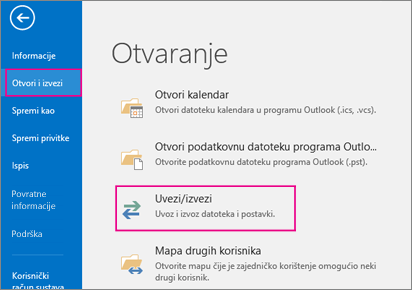
-
Odaberite Uvoz iz drugog programa ili datoteke, a zatim kliknite Dalje.
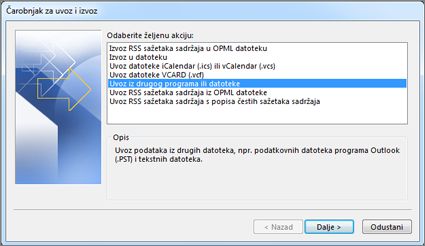
-
Odaberite Podatkovna datoteka programa Outlook (.pst), a zatim kliknite Dalje.
-
Pronađite .pst datoteku koju želite uvesti. U odjeljku Mogućnosti odaberite kako želite rukovati e-poštom i kontaktima, a zatim odaberite Dalje.
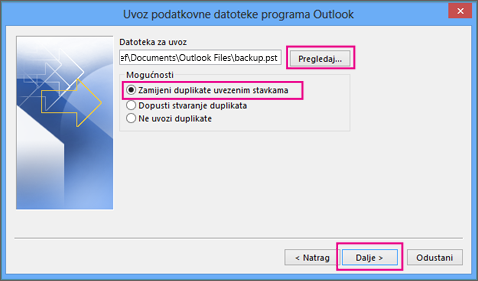
-
Ako je podatkovnoj datoteci programa Outlook (.pst) dodijeljena lozinka, unesite je pa kliknite U redu.
-
Ako uvozite sadržaj .pst datoteke u poštanski sandučić Microsoft 365, odaberite taj poštanski sandučić ovdje.
Ako NE uvozite u poštanski sandučić Microsoft 365, odaberite Uvezi stavke u trenutnu mapu. Time ćete uvesti podatke u trenutačno odabranu mapu.
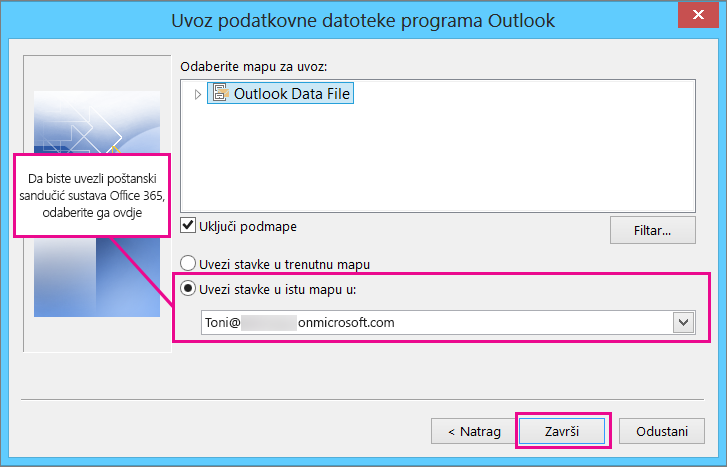
-
Odaberite Završi. Outlook će odmah početi s uvozom .pst datoteke. Kada se dijaloški okvir s prikazom tijeka zatvori, uvoz je dovršen.
Ako .pst datoteku uvozite u poštanski Microsoft 365, možda će vam se prikazati poruka da se pokušava povezati s Microsoft 365. To se događa kad se veza s internetom prekida, čak i na trenutak. Kad se ponovno uspostavi veza s internetom, Outlook će nastaviti uvoziti .pst file.
Savjet: Ako iz podatkovne datoteke programa Outlook (.pst) želite dohvatiti samo nekoliko poruka e-pošte ili kontakata, možete otvoriti podatkovnu datoteku programa Outlook, a zatim u sustavu okno za navigaciju povući i ispustiti e-poštu i kontakte iz .pst datoteke u postojeće mape aplikacije Outlook.
Koji se podaci uvoze?
.Pst datoteke stvaraju se kad izvezete ili sigurnosno kopirate e-poštu, kontakte i kalendar u .pst datoteku programa Outlook. Outlook radi kopiju vaše e-pošte u obliku .pst datoteke.
-
Kada Outlook izvozi e-poštu u .pst datoteku, tu su obuhvaćeni svi privici. Tako ćete kad uvezete .pst datoteku vidjeti privitke.
-
Outlook ne izvozi metapodatke kao što su svojstva mapa (postavke prikaza, dozvola i automatskog arhiviranja), pravila povezana s porukama i popis blokiranih pošiljatelja. Tako ni oni neće biti uvezeni.
-
Kad Outlook izvozi podatke o e-pošti, kontaktima i kalendaru u .pst, on radi kopiju tih podataka. Ništa se ne briše iz aplikacije Outlook. I dalje ćete vidjeti svoju e-poštu, kontakte i kalendar u aplikaciji Outlook i moći ćete im pristupati.
Nije uspjelo?
Popis čestih problema i rješenja potražite u članku Rješavanje problema s uvozom .pst datoteke programa Outlook.










